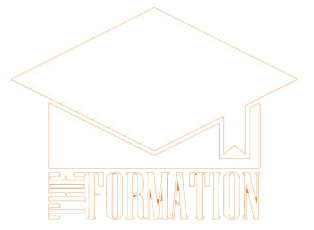La nouvelle interface et les nouvelles fonctionnalités communes du Pack Office 2013-2016
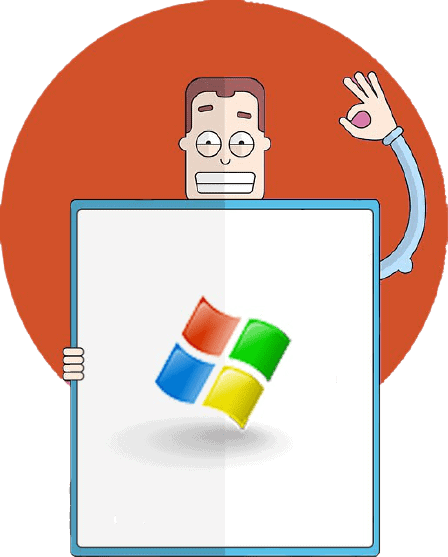
Objectifs
Découvrir la nouvelle interface 2013/2016
Maitriser les nouveaux formats de fichier
Découvrir les grandes nouveautés communes à tous les produits de la suite Office 2013/2016
Prérequis
Avoir validé le test d’évaluation disponible sur notre site internet − Avoir une connexion internet ainsi qu’un ordinateur
Public concerné
- Tout Public concerné
Contenu
- Le nouvel environnement Office 2013/2016
- Découvrir le ruban
- Présentation des onglets standards et contextuels
- Les groupes dans les onglets
- Les lanceurs de boite de dialogues
- Personnaliser le ruban
- Personnaliser la barre d’outils « Accès rapide »
- Accéder au ruban via le clavier
- Personnaliser la barre d’état
- Les différents modes d’affichage et le Zoom
- Afficher l’onglet Développeur
- Le menu Fichier ou mode Backstage
- Configurer les options d’un logiciel
- L’impression et l’aperçu avant impression
- Gestion des documents ou emplacements récents
- Modifier les propriétés d’un document
- Les nouveaux formats de fichiers
- Présentation du nouveau format XML
- Les formats de fichiers prenant en charge les macros
- Compatibilité ascendante et descendante
- Convertir un document
- Le format PDF
- Envoyer une pièce jointe en format PDF
- Configurer le format d’enregistrement par défaut
- Manipulations diverses
- Nouvelles présentations du copier/coller
- Afficher le presse-papier
- Insérer des caractères spéciaux
- Rechercher, remplacer
- Sélectionner des objets
- Office 2013 et les fenêtres (affichage côte à côte, afficher une deuxième fenêtre sur un même document…)
- Insérer, manipuler et mettre en forme des objets de dessin
- Insérer un lien hypertexte
- Insérer des formules mathématiques
- Capture d’écran
- Les thèmes
- Présentation des thèmes Office
- Modifier la police par défaut d’un document Office
- Modifier les couleurs du thème
- Créer une police de thème
- Créer une palette de couleur de thème
- Créer un nouveau thème
- Les emplacements par défaut des thèmes
- Les images
- Insérer une image
- Mettre en forme une image : taille, style, effets d’ombre
- Retoucher une image : luminosité, contraste, …
- Appliquer des effets artistiques sur une photo
- Modifier les options de compression des images
- Supprimer l’arrière-plan d’une image
- Remplacer une image
- Les diagrammes ou SmartArt
- Insérer une forme SmartArt
- Ajouter du texte dans une forme SmartArt
- Le niveau hiérarchique du texte
- Ajouter des images dans une forme SmartArt
- Modifier les couleurs et la mise en forme
- Supprimer un SmartArt
- Modifier la disposition d’un objet SmartArt
Durée et lieu
- 4 jours
- Formation en distancielle
Encadrement
- Mail d’accueil du participant
- Règlement intérieur
- Évaluation en fin de formation pour mesurer l’adéquation des résultats obtenus avec les objectifs visés.
Moyens pédagogiques
Lors des formations en distanciel, le formateur met à disposition tout le matériel de formation nécessaire :
− Formateur expert dans le domaine
- Les supports de cours au format numérique
- Les différents exercices d’évaluation et d’entrainement et cas pratiques
- Des apports théoriques appuyés par des études de cas,
- Des exercices progressifs selon la formation
- Simulations avec débriefing
- Mise à disposition en ligne de documents supports à la suite de la formation
Lors des formations en présentiel, le formateur met en sus à disposition tout le matériel de formation nécessaire :
- Plusieurs ordinateurs portables (sous Windows 7 ou 10)
- Les logiciels appropriés,
- La connexion Internet et à notre serveur
Les supports papier
Modalités techniques et d’organisations
- La formation a lieu par visioconférence aux jours et heures prévues dans le calendrier signé par le (la) stagiaire. Le planning reste cependant modulable en fonction de la disponibilité du (de la) stagiaire face à des impératifs non prévisibles.
- Le (la) stagiaire devra donc être équipé(e) du matériel adéquat : ordinateur avec webcam, scanner et imprimante.
Les supports concernant les travaux à effectuer (cf. Contenu) sont envoyés par mail au stagiaire. Le stagiaire renvoie sous la même forme les travaux réalisés et/ou s’en munit pour la séquence suivante. Il est possible également de se partager les documents (Drive). Les délais pour le rendu des travaux est déterminé au « fil de l’eau » par la formatrice et le stagiaire.
Évaluation
- Une évaluation préformation pour définir les besoins et le parcours de formation de chaque apprenant,
- Des exercices et cas pratiques tout au long de la formation
- Une évaluation de fin de formation pour mesurer l’assimilation et l’implication du stagiaire
Dispositif de suivi de l’action de formation
La présence du stagiaire sera contrôlée par le formateur ainsi que le biais d’une feuille d’émargement transmis par email en fin de journée au formateur, donnant droit à la délivrance d’une attestation de fin de stage.
Prix
208€